打印机脱机了怎么重新连接?步骤是什么?
89
2024-05-26
笔记本打印机作为办公和生活中重要的设备,经常会遇到脱机状态的问题,导致无法正常进行打印操作。为了提高效率和解决这一问题,本文将介绍一些应对笔记本打印机脱机状态的方法。

1.检查连接线是否松动
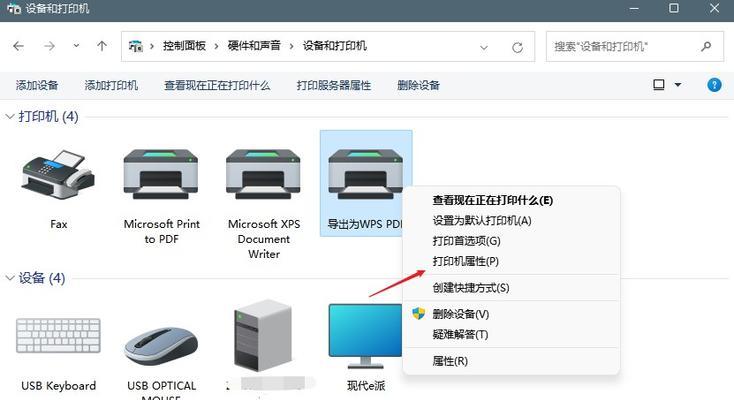
检查笔记本和打印机之间的连接线是否牢固连接,如果发现松动,可以重新插拔连接线,确保接触良好。
2.检查电源是否正常
检查打印机的电源是否插入并通电,确保电源供应正常。如果发现问题,可以尝试更换电源线或插座。

3.检查纸张是否充足
确保打印机中有足够的纸张,并且纸张摆放正确。如果纸张不足或者摆放不正确,会导致打印机脱机状态。
4.检查墨盒或墨粉是否耗尽
如果打印机提示墨盒或墨粉耗尽,需要及时更换,否则会导致打印机无法正常工作。
5.检查打印队列是否有堆积的任务
查看电脑上的打印队列,如果发现有堆积的任务,可以尝试清空打印队列,并重新发送打印任务。
6.检查驱动程序是否正常
检查笔记本电脑中打印机的驱动程序是否正常安装,可以尝试重新安装或更新驱动程序。
7.重启笔记本和打印机
有时候,笔记本和打印机之间的通信出现问题,可以尝试重启电脑和打印机,重新建立通信连接。
8.检查网络连接是否正常
如果使用的是网络打印机,需要确保网络连接正常。可以尝试重新连接无线网络或重启路由器。
9.检查防火墙设置
防火墙设置可能会影响打印机与笔记本之间的通信,可以暂时关闭防火墙或调整防火墙设置,以便打印机正常连接。
10.清理打印机内部
打印机内部积累的灰尘和纸屑等杂物也可能导致打印机脱机状态,可以定期清理打印机内部,保持其正常工作状态。
11.检查打印机设置
在笔记本电脑中,检查打印机设置是否正确,例如纸张大小、打印质量等参数是否与实际需求相符。
12.更新打印机固件
有时候,打印机固件更新可以解决一些常见的问题,可以尝试更新打印机的固件版本。
13.重置打印机
如果以上方法都没有解决问题,可以尝试将打印机恢复到出厂设置,重新进行初始化。
14.寻求技术支持
如果以上方法仍然无法解决问题,可以联系打印机厂商的技术支持团队,寻求专业的帮助和建议。
15.预防脱机状态的发生
定期维护打印机,保持其干净和良好的工作状态;避免使用低质量的耗材;定期更新驱动程序和固件版本。
笔记本打印机脱机状态是使用过程中常见的问题,但是通过检查连接线、纸张、墨盒等方面,并进行相应的设置调整和维护,往往能够解决问题。在遇到无法解决的情况下,可以寻求专业的技术支持。最重要的是,定期进行维护和保养,预防脱机状态的发生。
版权声明:本文内容由互联网用户自发贡献,该文观点仅代表作者本人。本站仅提供信息存储空间服务,不拥有所有权,不承担相关法律责任。如发现本站有涉嫌抄袭侵权/违法违规的内容, 请发送邮件至 3561739510@qq.com 举报,一经查实,本站将立刻删除。